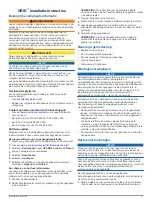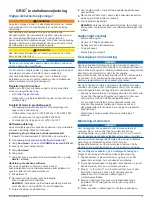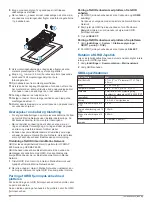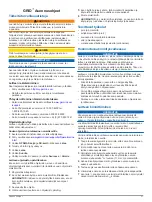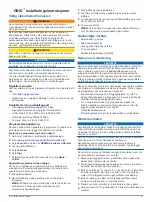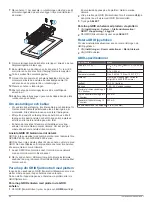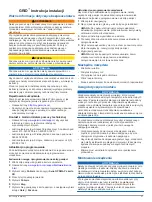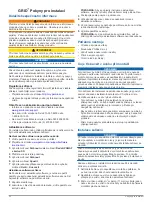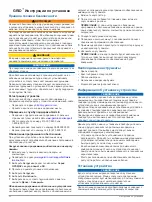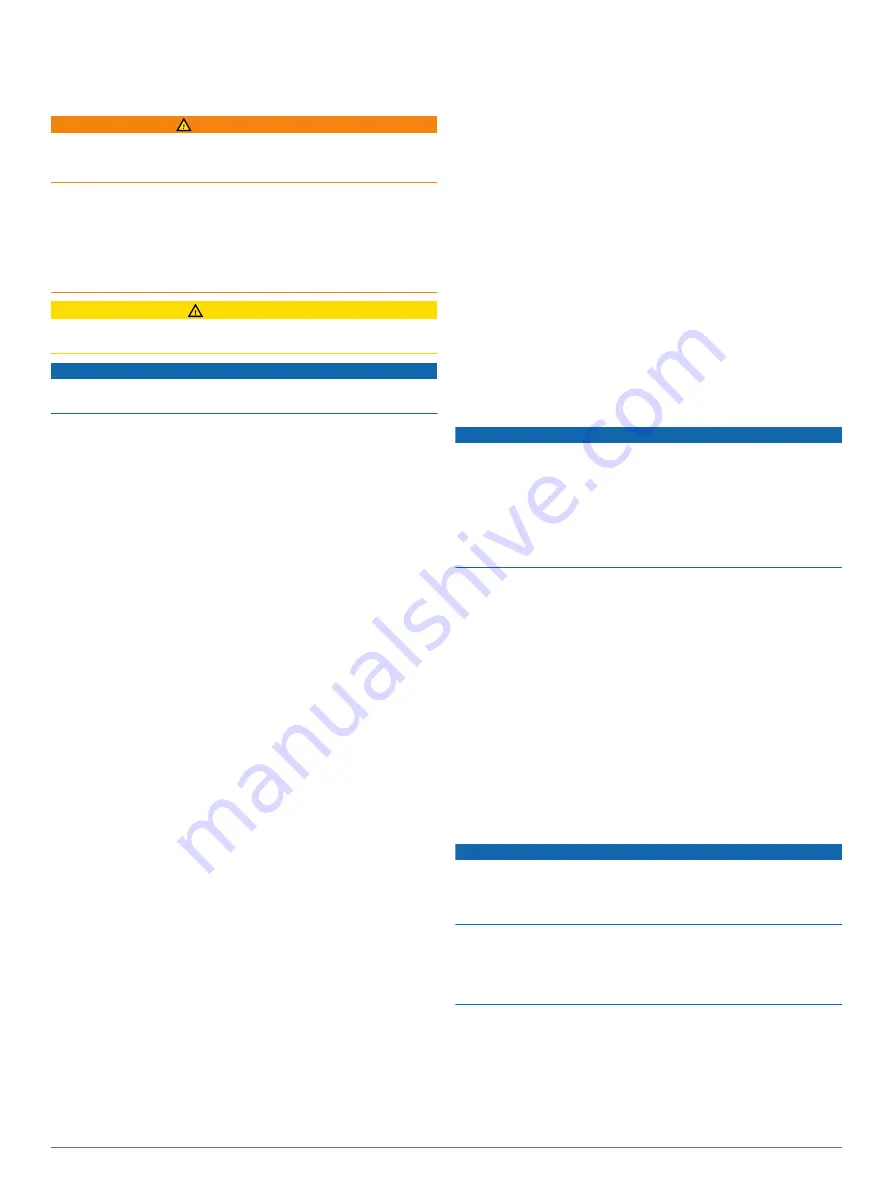
GRID
™
Installatie-instructies
Belangrijke veiligheidsinformatie
WAARSCHUWING
Lees de gids Belangrijke veiligheids- en productinformatie in de
verpakking voor productwaarschuwingen en andere belangrijke
informatie.
Verwijder bij het aansluiten van de voedingskabel niet de
geïntegreerde zekeringhouder. Om het risico van letsel of
schade aan het product door brand of oververhitting te
voorkomen, dient de juiste zekering te worden gebruikt, zoals
vermeld in de productspecificaties. Als de voedingskabel wordt
aangesloten zonder gebruik van de juiste zekering, vervalt de
garantie op het product.
VOORZICHTIG
Draag altijd een veiligheidsbril, oorbeschermers en een
stofmasker tijdens het boren, zagen en schuren.
LET OP
Controleer voordat u gaat boren of zagen wat zich aan de
andere kant van het oppervlak bevindt.
Om de beste prestaties te garanderen en om schade aan uw
boot te voorkomen, moet u het toestel aan de hand van de
volgende instructies installeren.
Lees alle installatie-instructies zorgvuldig door voordat u met de
installatie begint. Neem contact op met Garmin Product Support
als u problemen ondervindt tijdens het installeren.
Het toestel registreren
Vul de onlineregistratie nog vandaag in, zodat wij u beter
kunnen helpen.
• Ga naar
• Bewaar uw originele aankoopbewijs of een fotokopie op een
veilige plek.
Contact opnemen met Garmin Product Support
• Ga naar
voor uw land.
• Bel in de VS met 913-397-8200 of 1-800-800-1020.
• Bel in het VK met 0808 238 0000.
• Bel in Europa met +44 (0) 870 850 1241.
Software-update
Mogelijk moet u de toestelsoftware bijwerken wanneer u het
toestel installeert of een accessoire toevoegt aan het toestel.
De nieuwe software op een geheugenkaart laden
1
Plaats een geheugenkaart in de kaartsleuf van de computer.
2
Ga naar
www.garmin.com/support/software/marine.html
3
Selecteer
Downloaden
naast
GPSMAP serie met SD kaart
.
4
Lees en accepteer de voorwaarden.
5
Selecteer
Downloaden
.
6
Selecteer
Hardlopen
.
7
Selecteer het station van de geheugenkaart en selecteer
vervolgens
Volgende
>
Voltooien
.
De software van het toestel bijwerken
Voordat u de software kunt bijwerken, moet u beschikken over
een software-update op een geheugenkaart of de nieuwste
software zelf op een geheugenkaart laden.
1
Schakel de kaartplotter in.
2
Nadat het startscherm verschijnt, plaatst u de geheugenkaart
in de kaartsleuf.
OPMERKING:
De instructies voor de software-update
verschijnen alleen als het toestel volledig is opgestart voordat
u de kaart plaatst.
3
Volg de instructies op het scherm.
4
Wacht enkele minuten totdat de software-update is voltooid.
5
Laat de geheugenkaart op zijn plaats zitten en start de
kaartplotter handmatig opnieuw op, wanneer daar om wordt
gevraagd.
6
Verwijder de geheugenkaart.
OPMERKING:
Als de geheugenkaart wordt verwijderd
voordat het toestel opnieuw is opgestart, is de software-
update niet voltooid.
Benodigd gereedschap
• Boormachine en boren
• Nr. 2 kruiskopschroevendraaier
• Decoupeerzaag of roterend gereedschap
• Vijl en schuurpapier
• Watervaste kit (optioneel)
Montageoverwegingen
LET OP
Dit toestel dient te worden gemonteerd op een locatie die niet
wordt blootgesteld aan extreme temperaturen of
omstandigheden. Het temperatuurbereik voor dit toestel wordt
vermeld in de productspecificaties. Langdurige blootstelling aan
temperaturen boven het opgegeven temperatuurbereik, in
opslag- of gebruiksomstandigheden, kan tot storingen in het
toestel leiden. Schade door extreme temperaturen en
gerelateerde gevolgen vallen niet onder de garantie.
Dit toestel kan in een dashboard of ander oppervlak worden
gemonteerd met de meegeleverde bevestigingsmaterialen.
Houd rekening met deze overwegingen wanneer u een
montagelocatie selecteert.
• Het toestel moet worden gemonteerd op een toegankelijke
locatie. U dient directe toegang te hebben tot de joystick en
knoppen om te kunnen communiceren met het toegewezen
navigatietoestel.
• Teneinde interferentie met een magnetisch kompas te
voorkomen, mag het toestel niet dichter bij een kompas
worden geïnstalleerd dan op de kompasveilige afstand die is
vermeld in de productspecificaties.
• De locatie moet ruimte laten voor het geleiden en aansluiten
van de kabels.
Het toestel bevestigen
LET OP
Wees voorzichtig wanneer u het gat zaagt om het toestel
verzonken te monteren. Er is slechts weinig ruimte tussen de
behuizing en de montagegaten. Als u het gat te groot zaagt, kan
het toestel mogelijk niet stabiel worden bevestigd.
Als u de beugel met schroeven bevestigt op glasvezel, kunt u
het beste bij het boren met een kleine verzinkboor alleen in de
bovenste gellaag een kleine verdieping aanbrengen. U voorkomt
hiermee dat er scheuren in de gellaag ontstaan als de
schroeven worden aangedraaid.
De meegeleverde sjabloon en het meegeleverde
bevestigingsmateriaal kunnen worden gebruikt om het toestel te
monteren op de geselecteerde locatie.
1
Snijd de sjabloon voor verzonken montage uit en controleer
of deze past op de locatie waar u het toestel wilt monteren.
Installatie-instructies
17